

 |
 |


| رادارت الوطن العربي | مركز الطقس للرصد الجوي (مباشر) | مركز الطقس للأقمار الصناعيه (مباشر) | البرق( مباشر ) |
|
|||||||
| التقنية و البرامج برامج و شروحات و دروس مميزة تهم المستخدم |
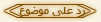 |
|
|
أدوات الموضوع | إبحث في الموضوع | انواع عرض الموضوع |
|
#1
|
||||
|
||||
|
|
|
#2
|
||||
|
||||
|
|
|
#3
|
||||
|
||||
|
برنامج مميزززززززززززززززز |
|
#4
|
||||
|
||||
|
برنامج رائع من عضو رائع |
|
#5
|
||||
|
||||
|
مشكورين يا أخوان على الردود الجميلة وأخص بشكر الجزيل الأخوان مدار السرطان ، المهندس امجد . |
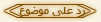 |
| الذين يشاهدون محتوى الموضوع الآن : 1 ( الأعضاء 0 والزوار 1) | |
|
|
|
|
|
|
|
|